Cross Device Experience Host não está sendo instalado ou atualizado no Windows 11/10
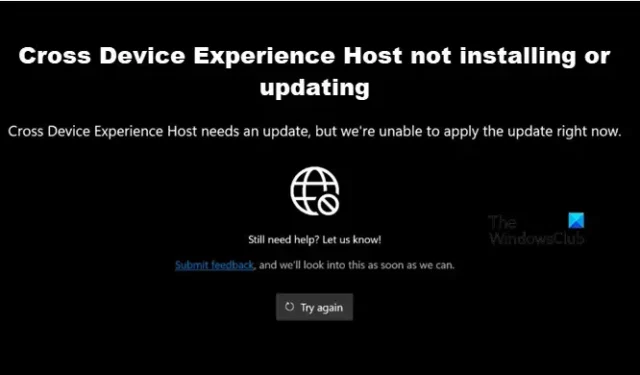
Você pode ter encontrado falhas repetidas ao tentar instalar ou atualizar o Cross Device Experience Host. O Cross Device Experience Host é um recurso introduzido pela Microsoft para aprimorar a conectividade entre seu PC e dispositivos móveis, principalmente telefones Android. Nesta postagem, veremos o que você pode fazer se o Cross Device Experience Host não estiver instalando ou atualizando o .
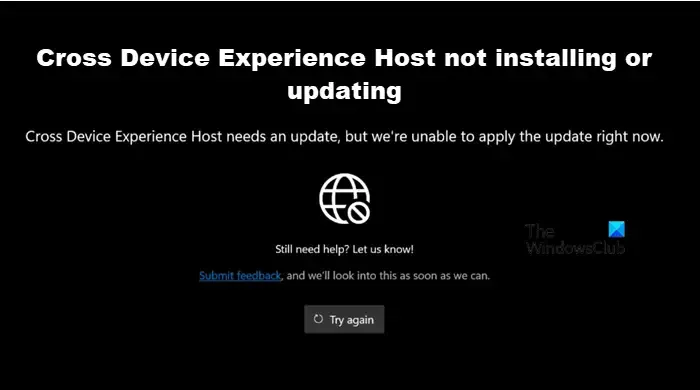
Corrigir Cross Device Experience Host que não está sendo instalado ou atualizado no PC com Windows
Se o Cross Device Experience Host não estiver sendo instalado ou atualizado, siga as soluções mencionadas abaixo.
- Feche todas as instâncias do Cross Device Experience Host e tente novamente
- Execute o solucionador de problemas de aplicativos do Windows
- Execute WSRESET.exe para redefinir o cache do MS Store
- Verifique se o Cross Device Experience Host e atualize-o
- Reparar ou redefinir o host de experiência entre dispositivos
- Instale o Cross Device Experience Host no estado de inicialização limpa
Vamos falar sobre eles em detalhes.
1]Feche todas as instâncias do Cross Device Experience Host e tente novamente
Em primeiro lugar, precisamos fechar todas as instâncias do serviço em execução e então tentar instalá-lo ou atualizá-lo. Você pode encerrar esses processos no Gerenciador de tarefas. Feito isso, verifique se o problema foi resolvido.
2] Execute o solucionador de problemas de aplicativos do Windows
Como o Cross Device Experience Host é um serviço da Microsoft, precisamos executar o solucionador de problemas de aplicativos do Windows, que é um utilitário gratuito que pode verificar o que há de errado com o aplicativo ou outros serviços executados junto com ele e, em seguida, executar as etapas de solução de problemas necessárias. Então, vá em frente e execute o Solucionador de problemas de aplicativos da Windows Store no aplicativo Obter ajuda.
3]Execute WSRESET.exe para redefinir o cache do MS Store
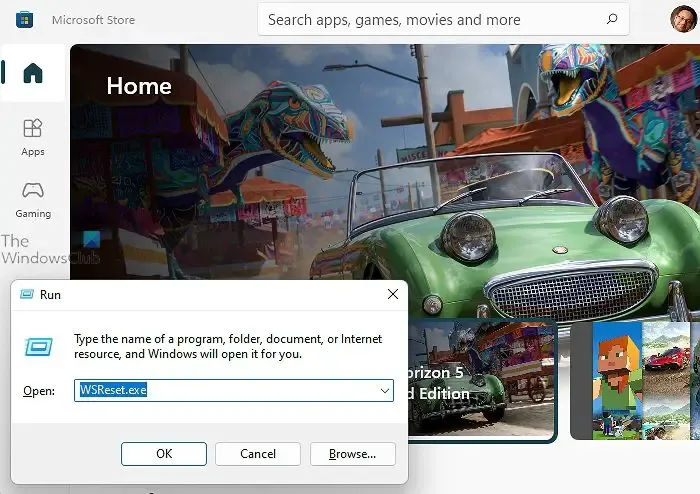
Os arquivos de cache são a primeira coisa que a Microsoft Store tentará acessar se precisar instalar ou atualizar um aplicativo da Store. Caso esses arquivos estejam corrompidos, não irá além do primeiro estágio e gerará um erro. Nesse caso, somos obrigados a limpar todos os arquivos de cache usando WSRESET.exe e permitir a criação de novos. Para fazer o mesmo, basta abrir Executar e executar “WSRESET.exe”. Deixe-o funcionar e redefina os componentes da sua Loja. Por fim, verifique se o problema foi resolvido.
4] Verifique se o Cross Device Experience Host e atualize-o
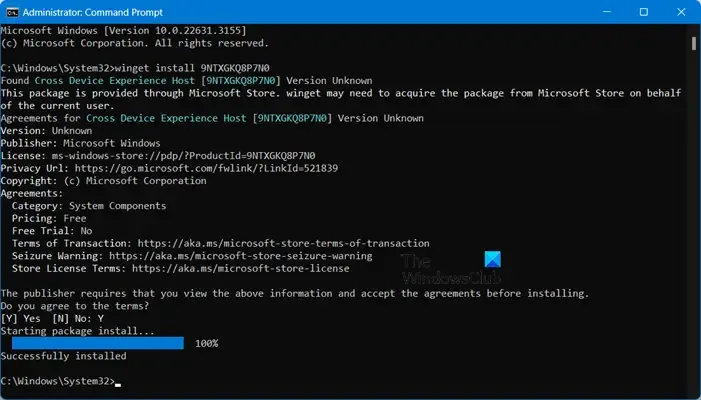
Às vezes, o Cross Device Experience Host já está presente no sistema e exige apenas que o usuário o atualize uma vez. Como não temos certeza de sua presença, vamos tentar instalar o pacote a partir da CLI e então se disser que o pacote já está presente, precisamos atualizar o utilitário. Portanto, abra o prompt de comando como administrador e execute o seguinte comando.
winget install 9NTXGKQ8P7N0
Se o pacote não estiver instalado em seu sistema, ele buscará todos os detalhes necessários na MS Store e solicitará sua confirmação para instalá-lo. Caso já esteja presente, você será notificado e solicitado a atualizar. Então, abra a Microsoft Store, vá para Biblioteca, procure Cross Device Experience Host e atualize-o.
5] Repare ou redefina a experiência de host entre dispositivos
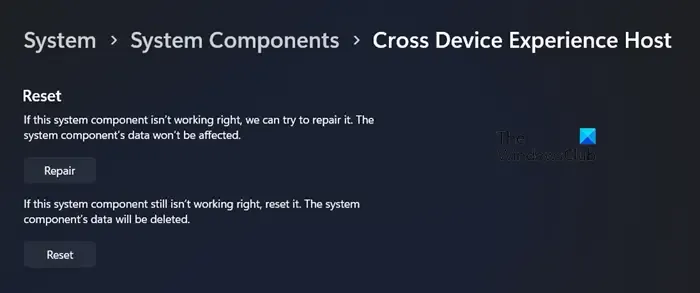
Esta solução não é para quem não consegue instalar o Cross Device Host Experience, mas para usuários que não conseguem abrir ou atualizar. Se você for um deles, precisará usar as configurações do Windows para reparar ou redefinir o utilitário. É muito simples, basta seguir os passos mencionados abaixo.
- Abrir configurações.
- Vá para Sistema > Componentes do sistema.
- Agora, procure Cross Device Host Experience.
- Clique nos três pontos e depois em Opções Avançadas.
- Role para baixo para chegar a Reparar e clique no botão.
Feito isso, verifique se o problema foi resolvido. Se o problema persistir, você precisa clicar em Redefinir para redefinir o aplicativo para as configurações de fábrica. Esperançosamente, isso funcionará para você.
6] Instale o Cross Device Experience Host no estado de inicialização limpa
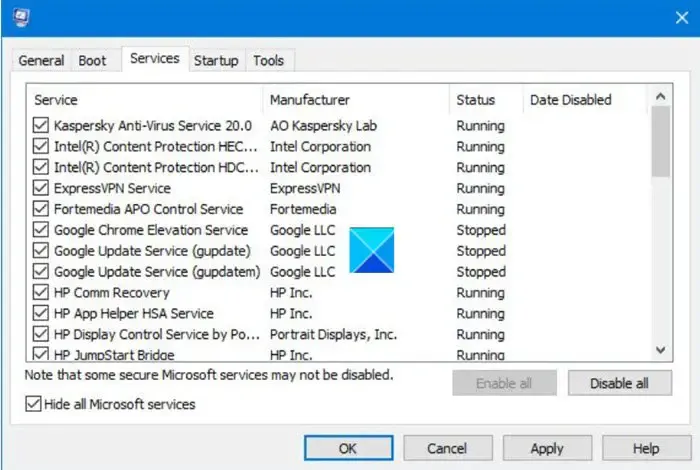
Se tudo mais falhar, é provável que certos serviços de terceiros estejam em execução no seu sistema, devido aos quais você não consegue instalar ou atualizar o aplicativo. Nesse caso, recomendamos fazer uma inicialização limpa e instalar o Cross Device Experience Host usando o comando anterior.
Esperançosamente, você pode resolver o problema usando as soluções mencionadas nesta postagem.
Como atualizar o host de experiência entre dispositivos no Windows 11?
Podemos atualizar o Cross Device Experience Host na Microsoft Store. Você pode abrir a MS Store, navegar até Biblioteca, procurar Cross Device Experience Host e clicar em Atualizar. Ele instalará a versão mais recente do utilitário em seu sistema.
Como consertar o Cross Device Experience Host que não está sendo instalado ou atualizado?
Se o Cross Device Experience Host não estiver sendo instalado ou atualizado, faça uma inicialização limpa e execute winget install 9NTXGKQ8P7N0 no modo elevado do prompt de comando. Você será solicitado a confirmar uma vez, basta pressionar ‘Y’ e Enter e o aplicativo será instalado. Caso você receba uma mensagem sugerindo que este aplicativo já está presente, vá para Loja> Biblioteca e atualize-o.



Deixe um comentário